Könnyű és gyors Android Root útmutató

Miután rootoltad az Android telefonod, teljes rendszerhozzáférésed lesz, és számos olyan alkalmazást futtathatsz, amelyek root hozzáférést igényelnek.
A Sötét mód sokkal kevesebb csillogást okoz, mint sok alkalmazás hagyományos világos színsémái – ezért sok felhasználó határozottan a könnyebben áttekinthető sötét módot részesíti előnyben.
A különbség különösen akkor szembetűnő, ha egy sötét módú alkalmazást használunk egy sötét szobában, sokkal kevésbé lehet vakító. Azon felhasználók számára, akiknek eszközei OLED vagy AMOLED képernyővel rendelkeznek, a sötét módok akár energiamegtakarítást is eredményezhetnek, így az akkumulátor élettartama megnövekszik.
Sok böngészőalkalmazás tartalmaz sötét mód funkciót; a sötét téma azonban csak a böngésző felhasználói felületére vonatkozik. Ez azt jelenti, hogy még mindig olyan webhelyeken böngészik, amelyek többnyire fehér vagy világos színű hátterűek. Ez többnyire meghiúsítja a sötét mód célját a böngészőkben.
Az Androidon futó Vivaldi böngésző azonban rendelkezik egy további funkcióval is, az úgynevezett „Sötét mód weblapokhoz”. Ez felülírja az elért webhelyek stílusát, és sötét téma használatára kényszeríti őket.
A beállítás engedélyezéséhez hozzá kell férnie a Vivaldi alkalmazáson belüli beállításaihoz. Ehhez nyissa meg az alkalmazást, majd érintse meg a Vivaldi ikont a jobb felső sarokban, a keresősáv mellett.
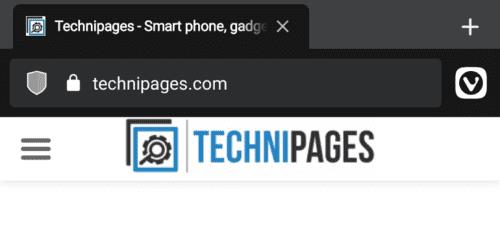
Érintse meg a Vivaldi ikont a jobb felső sarokban a beállítások eléréséhez.
Ezután érintse meg a „Beállítások” elemet a legördülő menüben.
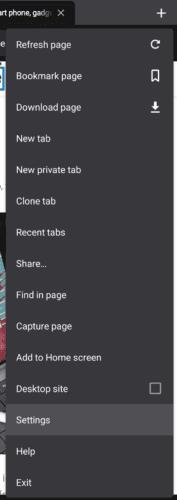
Érintse meg a „Beállítások” elemet a Vivaldi beállításainak eléréséhez.
A sötét mód beállításainak konfigurálásához görgessen le a „Megjelenés” szakaszhoz, és érintse meg a „Témák” lehetőséget.
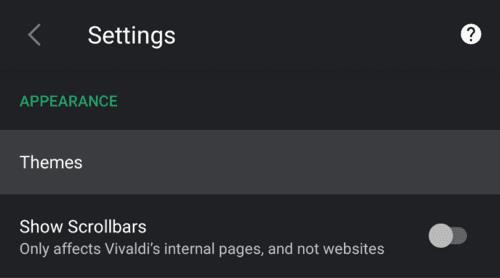
Érintse meg a „Témák” elemet a „Megjelenés” részben.
A „Témák” beállítások alján található a „Sötét mód weblapokhoz” opció, érintse meg a beállítás engedélyezéséhez.
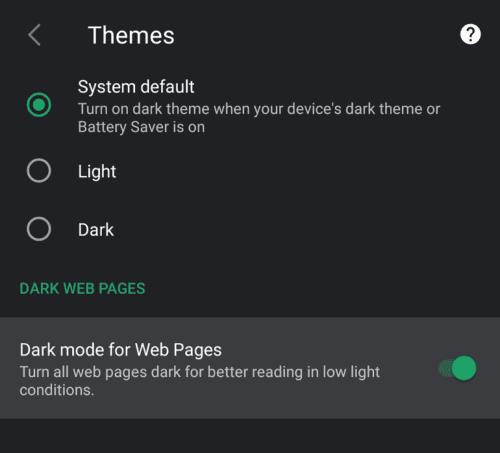
Érintse meg a „Sötét mód weblapokhoz” elemet a beállítás engedélyezéséhez.
Mit csinál a weblapok sötét módja?
A Weboldalak sötét módja a fehér hátteret feketére cseréli, és a szöveget fehérre váltja, hogy olvasható maradjon. Néhány nem fehér háttérszínt is elsötétít, hogy kevésbé fényes legyen.
Mint minden olyan eszköz, amely megváltoztatja a webhelyek színsémáit, előfordulhat, hogy egyes webhelyeken nem működik túl jól. Tesztelésünk során azonban nem találkoztunk olyan webhelyekkel, amelyeket ez a funkció olvashatatlanná tett volna.
Tipp: A képek okoznak leginkább problémákat, különösen akkor, ha átlátszó hátteret és fekete tartalmat használnak. Ennek az az oka, hogy a képek ezzel a beállítással változatlanok maradnak.

Ahogy a webhelyünkön is látható, a Weboldalak Sötét módja sötétebbé teszi a hátteret, és fehérré teszi a szöveget, hogy olvasható maradjon.
Miután rootoltad az Android telefonod, teljes rendszerhozzáférésed lesz, és számos olyan alkalmazást futtathatsz, amelyek root hozzáférést igényelnek.
Az Android telefonodon található gombok nem csak a hangerő szabályozására vagy a képernyő felébresztésére szolgálnak. Néhány egyszerű módosítással gyorsbillentyűkké válhatnak egy gyors fotó készítéséhez, zeneszámok átugrásához, alkalmazások elindításához vagy akár a vészhelyzeti funkciók aktiválásához.
Ha a munkahelyeden hagytad a laptopodat, és sürgős jelentést kell küldened a főnöködnek, mit tehetsz? Használd az okostelefonodat. Még kifinomultabb megoldás, ha telefonodat számítógéppé alakítod, hogy könnyebben végezhess több feladatot egyszerre.
Az Android 16 zárképernyő-widgetekkel rendelkezik, amelyekkel tetszés szerint módosíthatja a zárképernyőt, így a zárképernyő sokkal hasznosabb.
Az Android kép a képben módjával lekicsinyítheted a videót, és kép a képben módban nézheted meg, így egy másik felületen nézheted meg, így más dolgokat is csinálhatsz.
A videók szerkesztése Androidon egyszerűvé válik a cikkben felsorolt legjobb videószerkesztő alkalmazásoknak és szoftvereknek köszönhetően. Gondoskodj róla, hogy gyönyörű, varázslatos és elegáns fotóid legyenek, amelyeket megoszthatsz barátaiddal a Facebookon vagy az Instagramon.
Az Android Debug Bridge (ADB) egy hatékony és sokoldalú eszköz, amely számos dolgot lehetővé tesz, például naplók keresését, alkalmazások telepítését és eltávolítását, fájlok átvitelét, egyéni ROM-ok rootolását és flashelését, valamint eszközmentések létrehozását.
Automatikusan kattintó alkalmazásokkal. Nem kell sokat tenned játékok, alkalmazások vagy az eszközön elérhető feladatok használata közben.
Bár nincs varázsmegoldás, a készülék töltésének, használatának és tárolásának apró változtatásai nagyban befolyásolhatják az akkumulátor élettartamának lassítását.
A telefon, amit sokan most szeretnek, a OnePlus 13, mert a kiváló hardver mellett egy évtizedek óta létező funkcióval is rendelkezik: az infravörös érzékelővel (IR Blaster).







